Googleドライブから完全に削除されたファイルを回復する方法は?
Googleドライブは、有名なファイルストレージおよび同期サービスの1つです。これはGoogleによって開発され、ユーザーがサーバーにファイルを保存できるようにします。ユーザーは、同じアカウントを持つすべてのデバイスを介してファイルにアクセスし、オンラインで別のユーザーとファイルを共有できます。ただし、ユーザーが誤ってGoogleドライブ内のファイルを削除し、元に戻すことができない場合があります。この記事では、Googleドライブから完全に削除されたファイルを復元する方法を紹介します。
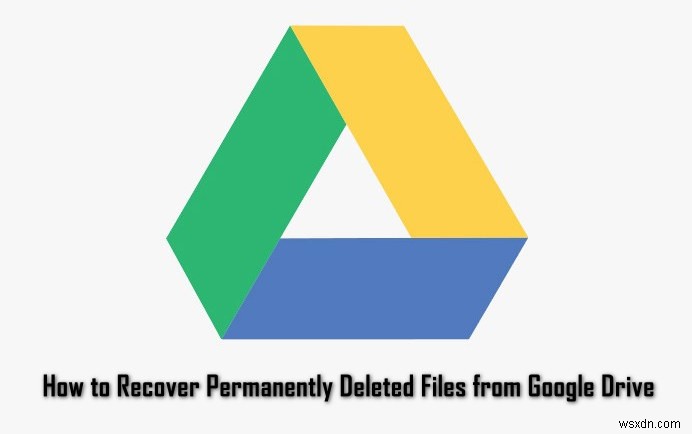
Googleドライブのファイルを削除する
ほとんどのユーザーは、不要になったコピーやファイルを削除します。 Googleドライブには限られた空き容量があるため、ユーザーは自分にとって重要なファイルのみを保持しようとします。ただし、ユーザーが誤ってファイルを削除することがあります。ユーザーがGoogleドライブ内のファイルを削除すると、Windowsのごみ箱と同様のゴミ箱フォルダに移動します。以下に示すように、そこからファイルを復元または完全に削除できます。
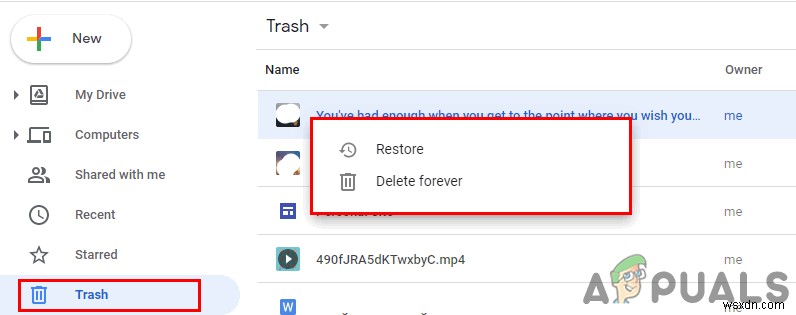
削除したファイルはごみ箱フォルダにあります。ごみ箱フォルダ内のファイルを右クリックすると、それに適用できる2つのオプションがあります。復元ボタンをクリックすると、ファイルがGoogleドライブの元の場所に戻ります。 [削除]オプションを選択すると、ファイルがGoogleドライブから完全に削除され、復元できなくなります。
ごみ箱フォルダから完全に削除されたファイルをGoogleドライブに復元するのは困難です。これらのファイルのバックアップまたはローカルに保存されたコピーがある場合は、それを使用してGoogleドライブに再度アップロードできます。ただし、バックアップがない場合、見つかった唯一の有効な方法は、以下に説明する方法でした。
解決策:Googleドライブから完全に削除されたファイルを復元する
完全に削除されたファイルを回復することになると、ユーザーは多くのことを行うことができません。ただし、ほとんどのユーザーはGoogleサポートに連絡して解決策を見つけました。 Googleドライブのスペシャリストは、所有権に関する情報を取得した後、ファイルがいつ削除されたかについて、完全に削除されたファイルを復元するのに役立ちます。以下の手順に従って、サポートに連絡できます。
- Googleドライブを開く ブラウザでログインします アカウントに。
- サポートアイコンをクリックします (疑問符アイコン)そしてヘルプを選択します オプション。
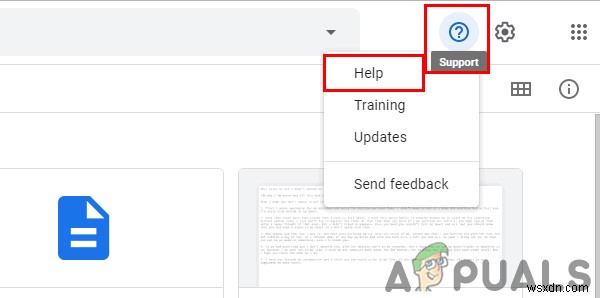
- 「ファイルの検索または回復」を検索して選択します " オプション。このオプションは、人気のある検索でも見つけることができます。
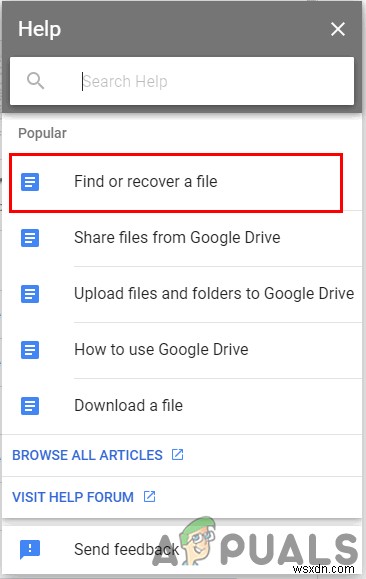
- 下にスクロールして、お問い合わせをクリックします 下部のボタン。
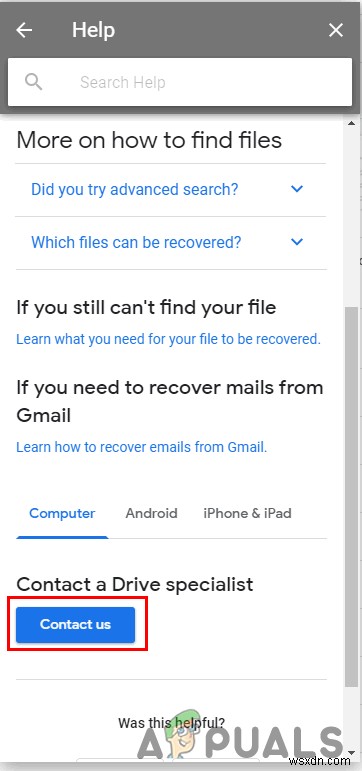
- 基本情報を提供し、希望するオプションを選択します。 送信をクリックします ボタンをクリックして、チャットウィンドウが開くのを待ちます。
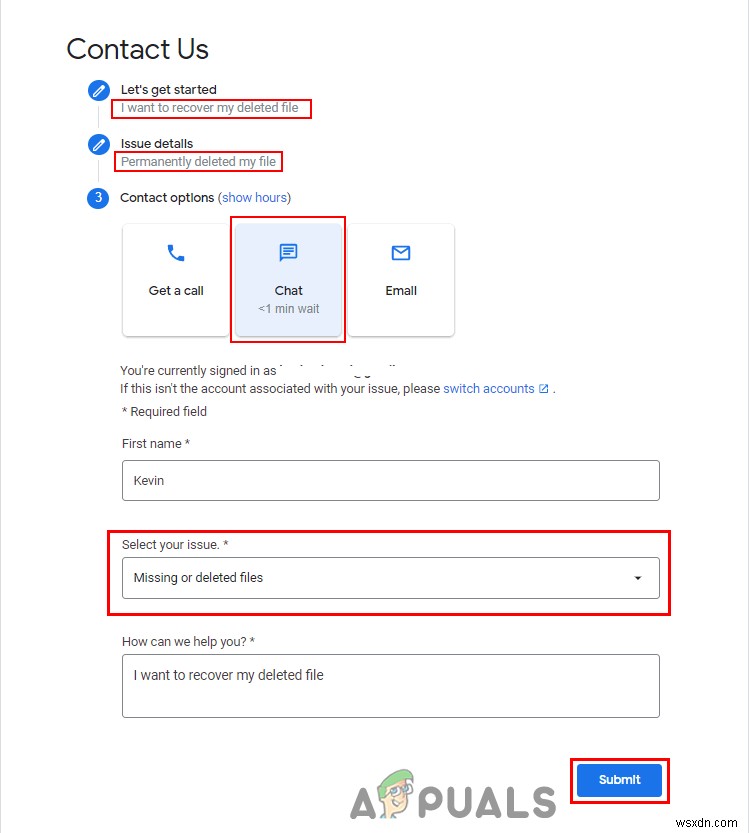
- Googleドライブスペシャリストとチャットできます ファイルの詳細を伝えます。サポートは、Googleドライブから完全に削除されたファイルを復元するのに役立ちます。
-
Google ドライブから重複を削除する方法
Google ドライブのストレージが不足していて、GDrive のスペースを解放する方法
-
ペン ドライブから削除された写真を復元する方法
ペン ドライブの写真が突然消えましたか? 誤ってペン ドライブをフォーマットして、大切な思い出をすべて失いましたか? 画像をペン ドライブにコピーして置き忘れましたか? 上記のシナリオに関連する問題に直面している場合は、Systweak Photos Recovery アプリケーションを使用して貴重な画像を取り戻すことができると信じてください.ペン ドライブ、SD カード、フラッシュ ディスク、または通常のストレージ HDD から誤って写真を削除しても、ペン ドライブが死んでいない場合にペン ドライブから写真を復元できるため、もはや深刻な問題ではありません。 また、ペン ドライブがフォ
